Optionen
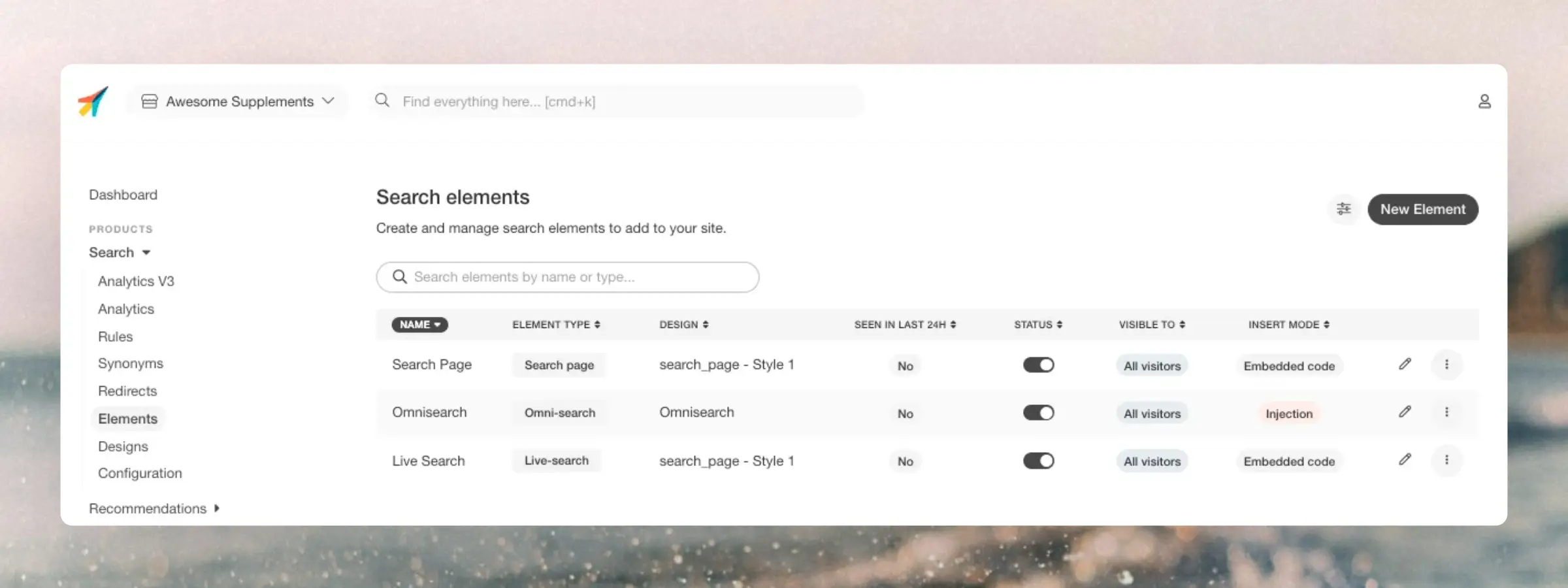
Allgemein #
Website Elements erleichtert die Arbeit mit Elements für Recommendations und Elements für Search results.
Die Designs werden bei Clerk.io gespeichert, und Sie müssen nur einen kleinen Einbettungscode auf der Seite einfügen, wo Sie Produkte anzeigen möchten. Dies kann entweder im Bereich Embedded Code oder im Bereich Injection erfolgen.
Sie können beliebig viele Elementblöcke auf einem einzelnen Design basieren lassen oder für jedes Element eigene Designs erstellen.
Ihre vorhandenen Elements können Sie einsehen und neue erstellen, indem Sie auf Search/Recommendations und dann auf Element im Seitenmenü klicken:
Jeder einzelne Elementblock wird durch eigene Einstellungen gesteuert. Sie können einen eindeutigen Namen für alle Elementblöcke wählen, der auch als Tracking-Label fungiert.
Die Settings-Seite jedes Elementblocks ist in vier Abschnitte unterteilt, die Sie über Edit Element aufrufen können.
Benennen Sie Ihr Element #
Hier steuern Sie den Name und die Tracking-Labels für den Elementblock.
Produkttyp-Logik wählen #
Definiert, welche Art von Produkten im Element angezeigt werden soll.
Sie können auch steuern, ob Filters angewendet werden sollen, z. B. wenn Sie nur Produkte über oder unter einem bestimmten Preis oder von einer bestimmten Marke anzeigen möchten.
Design auswählen #
Hier legen Sie fest, wie viele Produkte angezeigt und auf welchem Design das Element basieren soll. Wenn Sie in Ihrem Design eine title/headline-Variable haben, können Sie hier auch die Überschriften für das Element hinzufügen.
In die Website einfügen #
Elementblöcke werden an einen Embedcode angehängt, wodurch sie auf allen Seiten angezeigt werden, auf denen Sie Clerk.js eingefügt haben. Sie können entweder einfach den Embedcode an der gewünschten Stelle einfügen oder die Injection-Funktion nutzen.
Beachten Sie, dass für Embedcodes je nach Logik Variablen wie product IDs, category IDs oder email erforderlich sein könnten.
Embedded Code verwenden #
Embedcode ist ein kleiner Code-Schnipsel, den Sie in Ihre Website einfügen. Sie finden ihn, indem Sie Using embedded code auswählen:
Injection verwenden #
Injection ist eine Funktion, mit der Sie Elementblöcke in Ihre Website einfügen können, ohne den Embedcode manuell hinzuzufügen. Dies erfolgt durch Auswahl von Using injection:
Unten finden Sie eine Beschreibung der verschiedenen Inject-Optionen:
| Option | Beschreibung |
|---|---|
| Einzigartiger CSS-Selektor zur Identifizierung | Geben Sie einen eindeutigen CSS-Selektor ein, der den Elementblock auf der Seite identifiziert. Wählen Sie außerdem, wo es eingefügt werden soll: Nach, Vor, Innerhalb oder Ersetzen. |
| Duplikate ausschließen | Wählen Sie, ob Sie Produkte ausschließen möchten, die bereits in anderen Clerk-Elementblöcken auf derselben Seite angezeigt werden. |
| Category ID, Product ID, Email CSS Selector | Wenn die Logik so eingestellt ist, Produkte aus einer bestimmten Kategorie, Produkt oder Email-Adresse anzuzeigen, können Sie hier den CSS Selector der Kategorie-, Produkt- oder Email-ID einfügen. |
| Category, Product, Email attribute | Wenn die Logik so eingestellt ist, Produkte aus einer bestimmten Kategorie, Produkt oder für eine bestimmte Email-Adresse anzuzeigen, können Sie hier das Attribut einfügen, das den Kategorie-, Produkt- oder Email-Wert enthält. Z.B. wenn das Attribut value-category="category-123" ist, tragen Sie "value-category" in dieses Feld ein. |
| Category ID, Product ID, Email ID aus Attribut extrahieren, indem der String entfernt wird | Wenn das Attribut, das den Kategorie-, Produkt- oder Email-Wert enthält, Teil eines längeren Strings ist, können Sie hier den zu entfernenden Teil einfügen. Z.B. wenn das Attribut value="category-123" ist und Sie die ID extrahieren möchten, tragen Sie "category-" ein. |
Überschriften #
Das Verwalten von Überschriften ist mit dem Standard-Setup in Element einfach.
Auf der Seite Edit Element klicken Sie auf Select Design, um das Headline-Eingabefeld zu sehen:
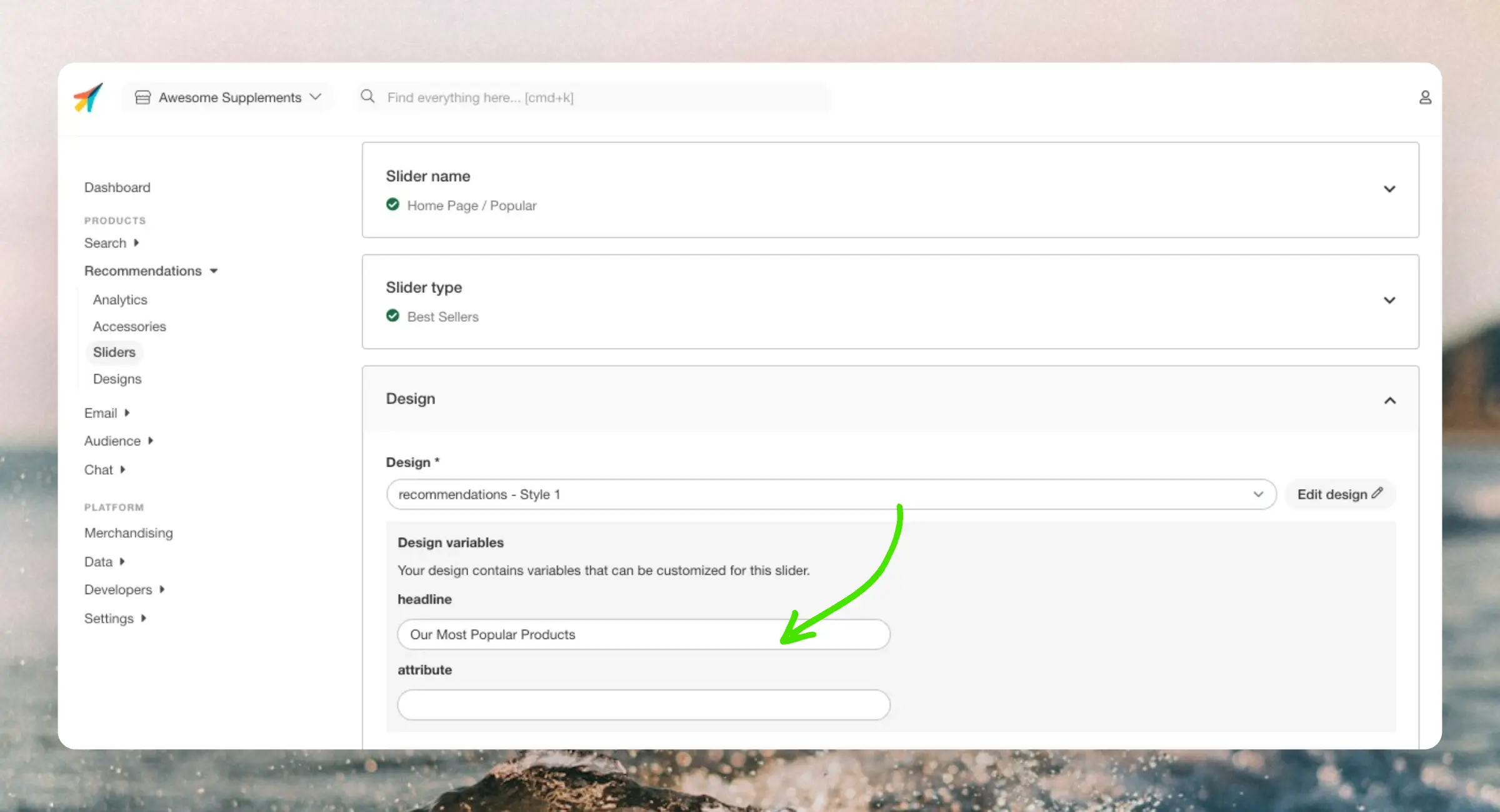
Ändern Sie den Text im Feld Headline und klicken Sie auf Save.
Die Änderung wird sofort angezeigt, nachdem Sie Ihren Webshop aktualisiert haben.
Dynamische Textfeld-Tags #
Unsere Standarddesigns verwenden Tags zum Festlegen verschiedener Überschriften für jedes Element.
Diese Tags können in jedem Textfeld von Design Editor-Designs und überall in Code-Designs verwendet werden.
Tags haben die Syntax {{ variable }} und können beliebig benannt werden.
Öffnen Sie zunächst Designs und klicken Sie auf Edit Design beim gewünschten Design:
Auf der Seite Edit Design fügen Sie im HTML Section: ein Überschriften-Tag mit {{ headline }} ein.
Klicken Sie auf Save & Close und Sie können eine Überschrift aus Ihrem Element-Tab eintragen.
Sie können beliebig viele Textfelder hinzufügen, Headline ist nur ein Beispiel.
Alles, was Sie in den HTML Section mit der Syntax {{ variable }} schreiben, kann als Eingabefeld aus Element genutzt werden.
Diese Tags können auch in jedem Textfeld eines Design Editor-Designs verwendet werden
Doppelte Produkte entfernen #
Die Nutzung dieser Funktion zwingt das Laden mehrerer Clerk.io Empfehlungen nacheinander statt gleichzeitig und erhöht dadurch die Seitenladezeit.
Stellen Sie sicher, dass sich das längere Laden zum Vermeiden von Duplikaten lohnt.
Clerk.js bietet zwei einfache Möglichkeiten, um Duplikate in mehreren recommendation elements auf derselben Seite zu verhindern.
Eine Möglichkeit ist die Option Exclude Duplicates im Bereich Inject Element, indem Sie das Clerk-Element auswählen, aus dem Sie Duplikate ausschließen möchten – entweder aus der Liste wählen oder einen CSS-Selektor angeben.
Die andere Möglichkeit besteht darin, das data-exclude-from-Attribut am Clerk-Block hinzuzufügen, aus dem Duplikate entfernt werden sollen. Der Wert des Attributs sollte ein CSS-Selektor des anderen Blocks sein, um dort Duplikate zu vermeiden.
Im folgenden Beispiel schließt das .clerk2 Element jedes Produkt aus, das im .clerk1 Element ist, und das .clerk3 Element schließt alle Produkte aus, die entweder im .clerk1 oder im .clerk2 Element sind.
<span class="clerk clerk1"
data-template="@clerk-banner-1">
</span>
<span class="clerk clerk2"
data-exclude-from=".clerk1"
data-template="@clerk-banner-2">
</span>
<span class="clerk clerk3"
data-exclude-from=".clerk1,.clerk2"
data-template="@clerk-banner-3">
</span>
Sie können den Ausschluss auch so einschränken, dass nur die ersten n Produkte ausgeschlossen werden (sinnvoll, wenn Sie z. B. ein Element mit 20 Produkten haben, aber nur vier gleichzeitig sichtbar sind).
Das funktioniert mit der :limit(n) Option (wobei n die erste Anzahl an auszuschließenden Produkten ist).
Hier das gleiche Beispiel wie oben, aber der Ausschluss bezieht sich nur auf die ersten fünf Produkte.
<span class="clerk clerk1"
id="clerk1"
data-template="@clerk-banner-1">
</span>
<span class="clerk clerk2"
id="clerk2"
data-exclude-from=".clerk1:limit(5)"
data-template="@clerk-banner-2">
</span>
<span class="clerk clerk3"
id="clerk3"
data-exclude-from=".clerk1:limit(5),.clerk2:limit(5)"
data-template="@clerk-banner-3">
</span>
Bestimmte Produkte ausschließen #
Um bestimmte Produkte auszublenden, fügen Sie einfach das Attribut data-exclude in einen bestehenden Embedcode ein.
Dies sollte eine Liste der Produkt-IDs sein, die nicht im Block angezeigt werden sollen.
Beispiel:
<span class="clerk"
data-template="@clerk-complementary"
data-exclude="[45654]">
</span>
Seitenaufrufe - Einsicht #
Auf den Listen unter Search > Elements und Recommendations > Elements können Sie das grüne Yes/No-Abzeichen in der Spalte Seen in last 24h mit der Maus anvisieren, um eine schnelle Einsicht zu erhalten.
Das Popup zeigt für die letzten 7 Tage:
- Top 10 Seiten, auf denen das Element erschienen ist
- Einzelne Aufrufe pro Seite
- Gesamtanzahl der Aufrufe auf allen Seiten
- Direkte Links zu den Seiten
Nutzen Sie dies, um die Platzierung zu überprüfen und festzustellen, welche Seiten für jedes Element die meiste Sichtbarkeit bringen. Wenn ein Element keine aktuellen Ansichten hat, wird das Abzeichen als No angezeigt und das Popup bleibt leer.
Diese Seite wurde von einer hilfreichen KI übersetzt, daher kann es zu Sprachfehlern kommen. Vielen Dank für Ihr Verständnis.